O site de correção não pode ser alcançado, o IP do servidor não pode ser encontrado
Publicados: 2021-01-21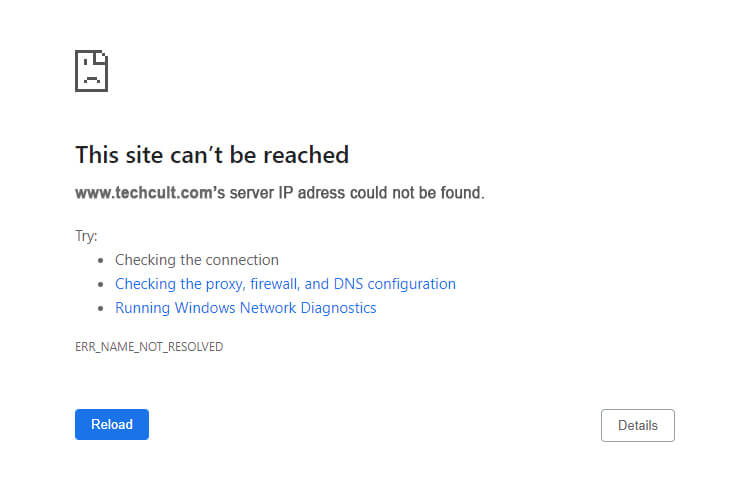
Um erro comum que ocorre quando tentamos navegar na Internet é o problema " Fix Site não pode ser alcançado, IP do servidor não encontrado ". Isso pode acontecer devido a uma variedade de razões. Pode ser devido ao seu problema de conexão com a Internet relacionado à configuração do ISP ou a algumas configurações que interferem na resolução da rede.
Isso pode acontecer porque o DNS não consegue buscar o endereço IP correto para o site que você está visitando. Um domínio de site será mapeado para um endereço IP e, quando o servidor DNS não conseguir traduzir esse nome de domínio para um endereço IP, ocorrerá o seguinte erro. Às vezes, seu cache local pode estar interferindo no serviço de pesquisa de DNS e fazendo as solicitações continuamente.
Caso contrário, o site pode estar inativo ou sua configuração de IP pode estar incorreta. Este é um problema que não podemos corrigir, pois o administrador do site o configura. No entanto, podemos verificar se o problema está em nosso computador e corrigi-lo com o guia de solução de problemas listado abaixo.
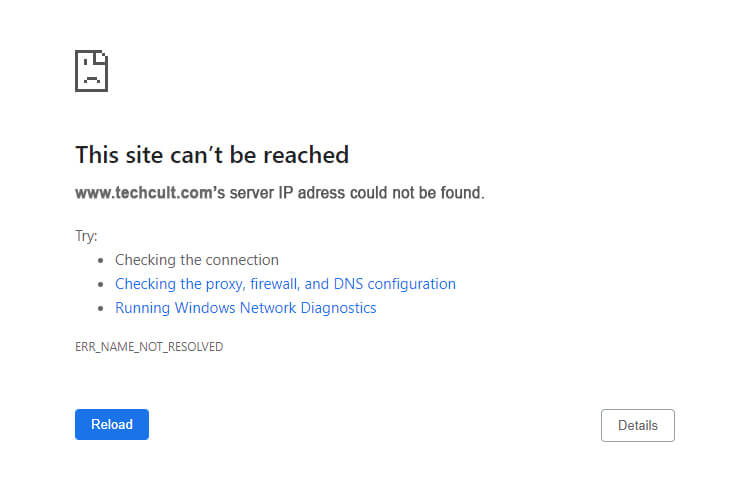
Conteúdo
- O site de correção não pode ser alcançado, o IP do servidor não pode ser encontrado
- Método 1: Verifique o Ping da sua conexão de rede
- Método 2: atualize o site
- Método 3: execute o solucionador de problemas de rede
- Método 4: Liberar o cache do resolvedor de DNS para reinicializar o DNS
- Método 5: Atualize os drivers do adaptador de rede
- Método 6: limpar o cache e os cookies do navegador
- Método 7: Use um servidor DNS diferente
- Método 8: Redefinir a configuração do soquete do Windows
- Método 9: Reinicie o serviço DHCP
O site de correção não pode ser alcançado, o IP do servidor não pode ser encontrado
Método 1: Verifique o Ping da sua conexão de rede
Verificar o Ping da sua conexão é um método útil, pois pode medir o tempo entre uma solicitação enviada e um pacote de dados recebido. Isso pode ser usado para determinar falhas na conexão com a Internet, pois os servidores geralmente fecham a conexão se as solicitações forem longas ou as respostas demorarem mais do que o esperado. Você precisa usar o prompt de comando para executar esta tarefa.
1. Pressione a tecla Windows + S para abrir a pesquisa do Windows, digite cmd ou Prompt de Comando e clique em Executar como Administrador.
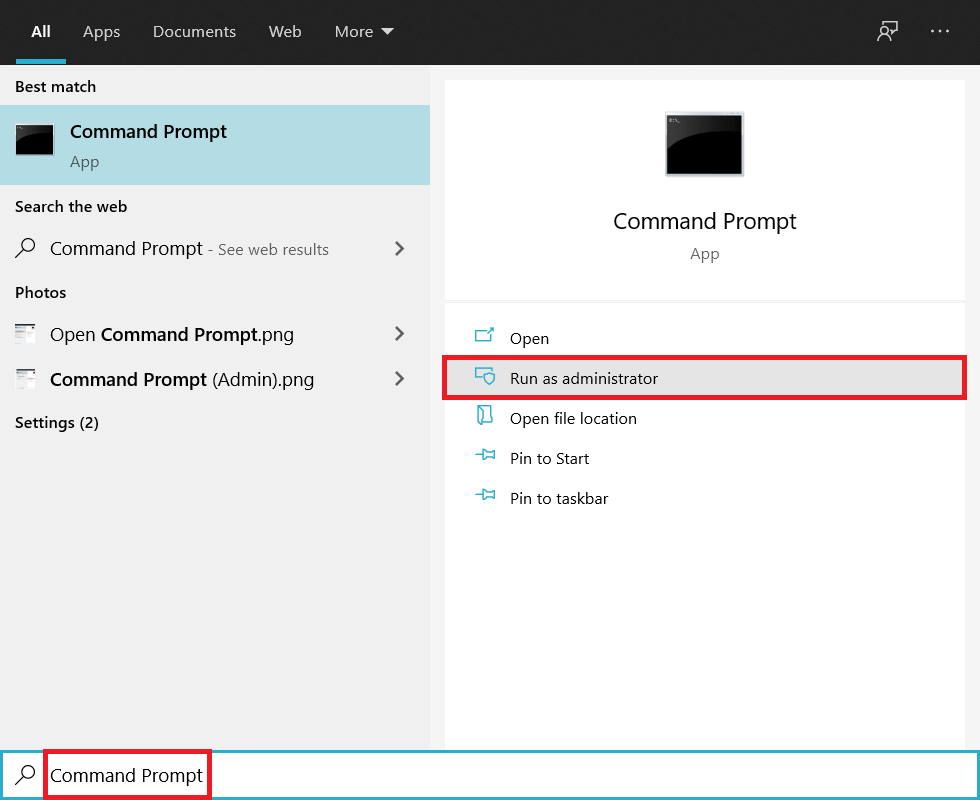
2. Digite o seguinte comando “ ping google.com ” e pressione Enter . Aguarde até que o comando seja executado e a resposta seja recebida.
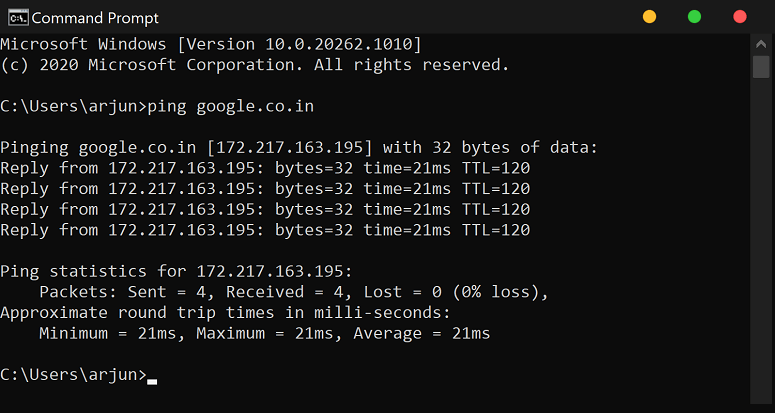
3. Se os resultados não mostrarem um erro e exibirem 0% de perda , sua conexão com a Internet não terá problemas.
Método 2: atualize o site
Erros aleatórios de resolução de DNS podem ocorrer quando você visita um site. Principalmente, o problema pode não estar presente depois que você atualizar ou recarregar a página da Web. Pressione o botão Atualizar próximo à barra de endereço e veja se isso resolve o problema. Às vezes, você pode precisar fechar e reabrir o navegador para verificar se funciona ou não.
Método 3: execute o solucionador de problemas de rede
O Windows tem uma ferramenta de solução de problemas de rede interna que é capaz de corrigir problemas de rede que ocorrem com frequência, passando pela configuração do sistema. Problemas como atribuição de endereço IP incorreto ou problemas de resolução de DNS podem ser detectados e corrigidos pelo solucionador de problemas de rede.
1. Pressione a tecla Windows + I para abrir Configurações e clique na opção Atualização e segurança .
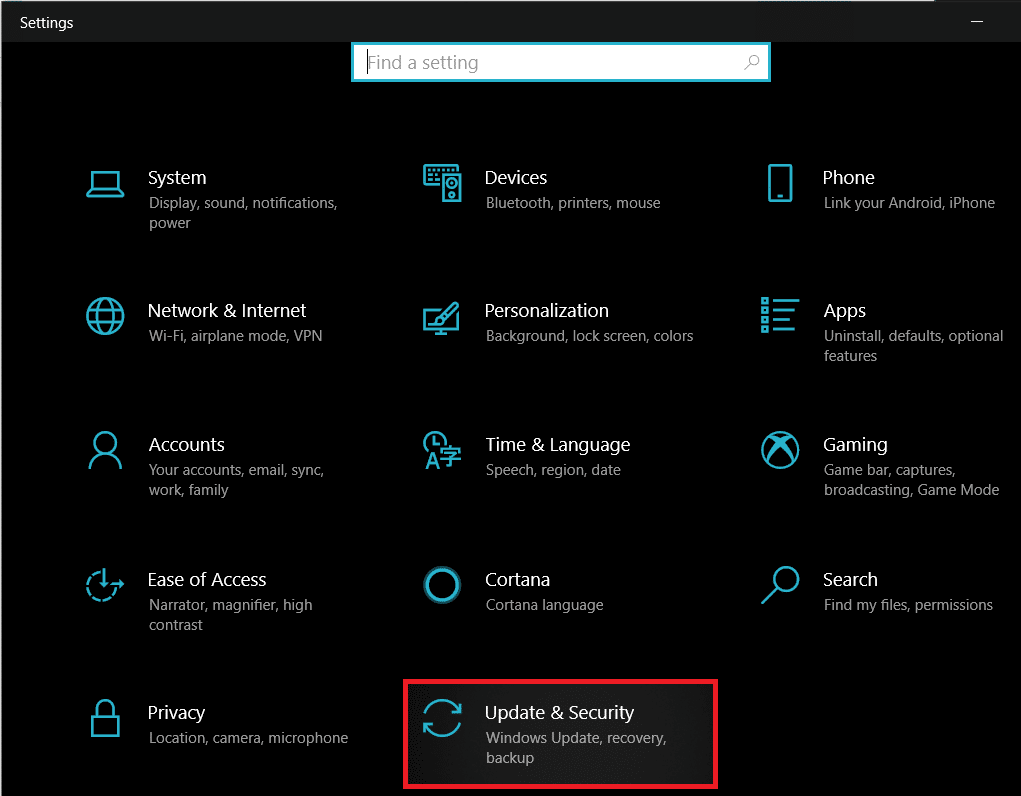
2. Vá para a guia Solução de problemas e clique em Solucionadores de problemas avançados.
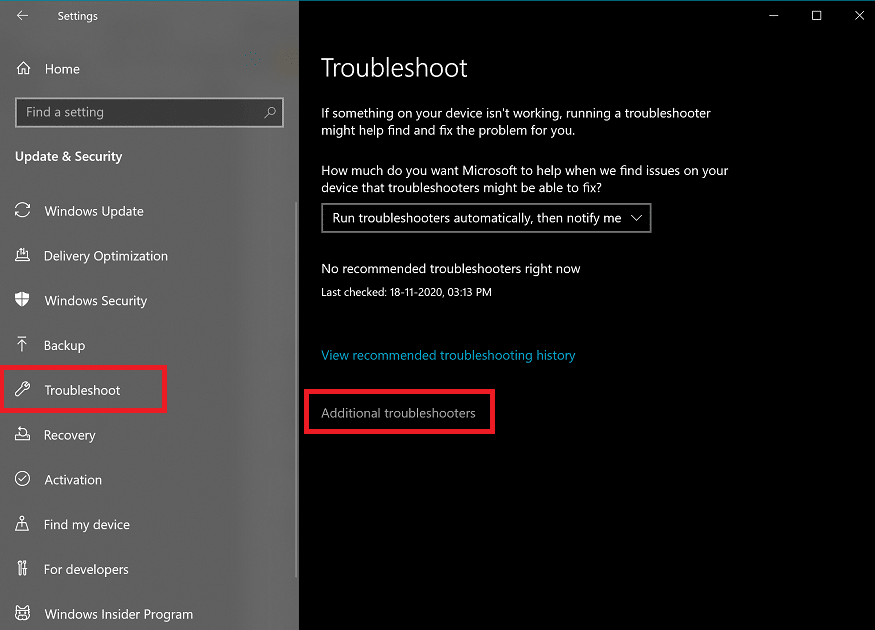
3. Agora clique em Conexões de Internet e siga as instruções na tela para corrigir os problemas que você está enfrentando.
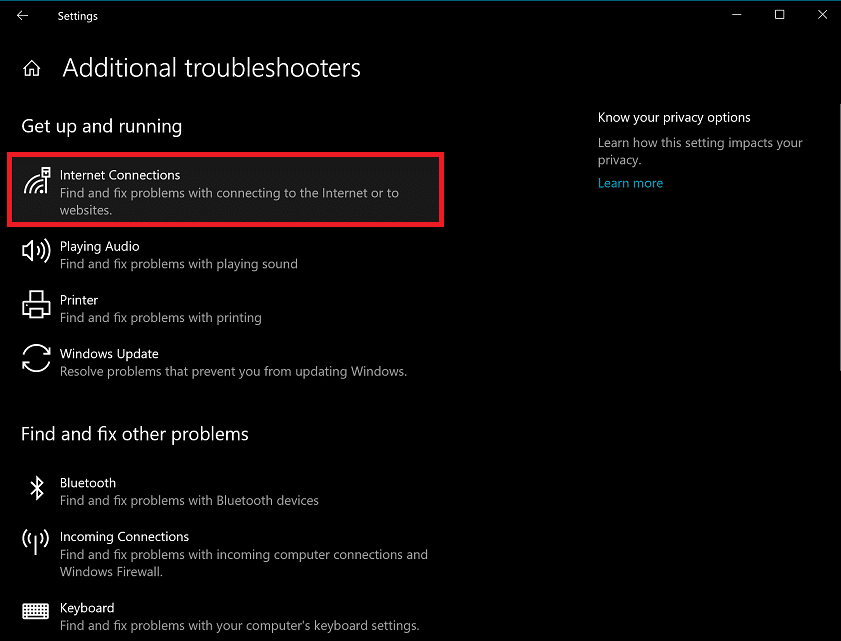
Método 4: Liberar o cache do resolvedor de DNS para reinicializar o DNS
Às vezes, o cache do resolvedor de DNS local intervém com sua contraparte na nuvem e dificulta o carregamento de novos sites. O banco de dados local de sites resolvidos com frequência impede que o cache online armazene novos dados no computador. Para corrigir esse problema, precisamos limpar o cache DNS.
1. Abra o prompt de comando com privilégios de administrador.
2. Agora digite ipconfig /flushdns e pressione Enter .
3. Se o cache DNS for liberado com sucesso, ele mostrará a seguinte mensagem: Cache do DNS Resolver obtido com sucesso.
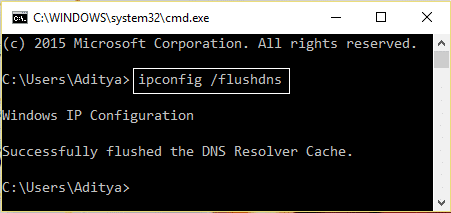
4. Agora reinicie o computador e verifique se você consegue corrigir o erro Site não pode ser alcançado, IP do servidor não encontrado.
Leia também: Corrigir o erro do seu servidor DNS pode estar indisponível
Método 5: Atualize os drivers do adaptador de rede
A atualização dos drivers pode ser outra opção para corrigir o problema "O site não pode ser alcançado". Após uma atualização de software significativa, podem existir drivers de rede incompatíveis no sistema, o que interfere na resolução do DNS. Ele pode ser corrigido atualizando os drivers do dispositivo.
1. Pressione a tecla Windows + R, digite devmgmt.msc e pressione Enter para abrir o Gerenciador de Dispositivos.
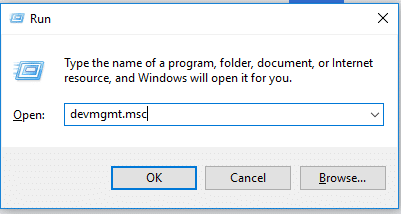
2. Agora role para baixo e expanda a seção Adaptador de rede . Você pode ver o adaptador de rede instalado em seu computador.
3. Clique com o botão direito do mouse em seu adaptador de rede e selecione Atualizar driver . Agora siga as instruções na tela para instalar o software de driver atualizado.
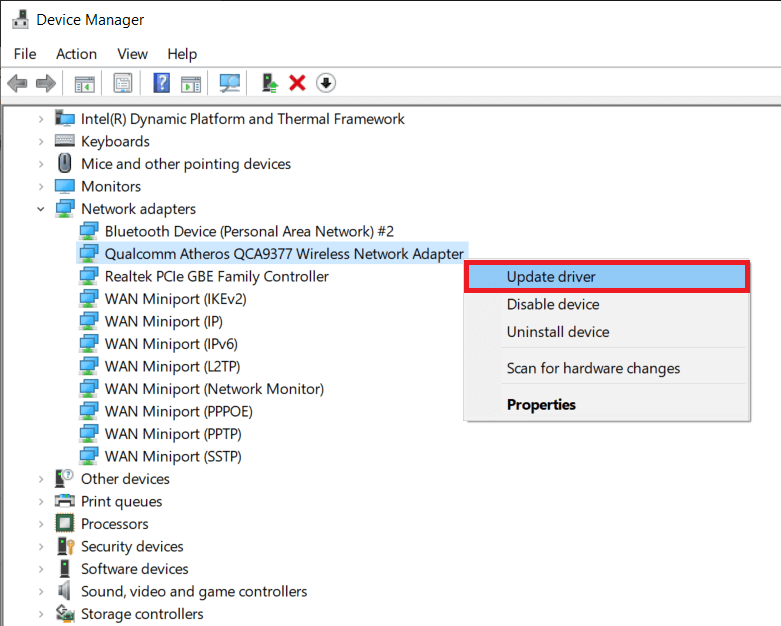
4. Uma vez feito, reinicie o sistema para salvar as alterações.
Método 6: limpar o cache e os cookies do navegador
É possível que o navegador não consiga receber a resposta do servidor devido a um excesso de cache no banco de dados local. Nesse caso, o cache deve ser limpo antes de abrir qualquer novo site.

1. Abra seu navegador da web. Nesse caso, usaremos o Mozilla Firefox. Clique nas três linhas paralelas (Menu) e selecione Opções.
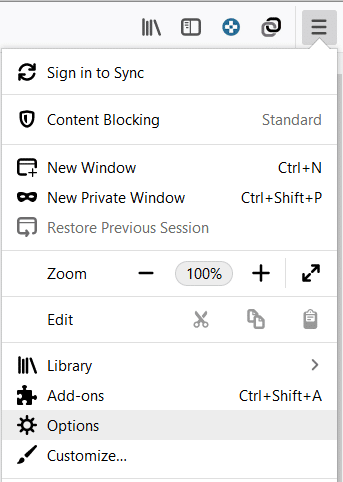
2. Agora selecione Privacidade e segurança no menu à esquerda e role para baixo até a seção Histórico.
Nota: Você também pode navegar diretamente para esta opção pressionando Ctrl+Shift+Delete no Windows e Command+Shift+Delete no Mac.
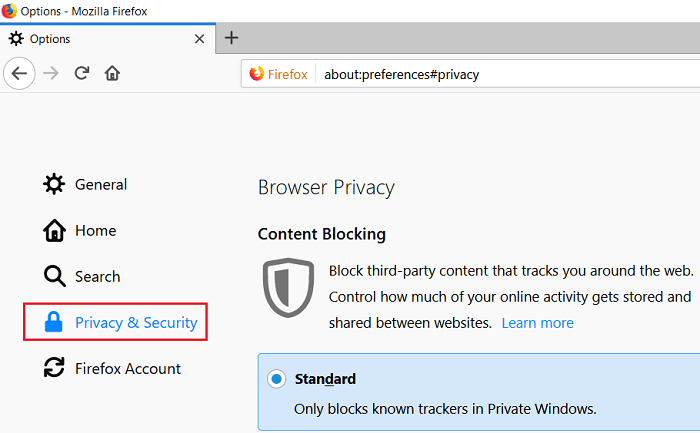
3. Clique aqui no botão Limpar histórico e uma nova janela será aberta.
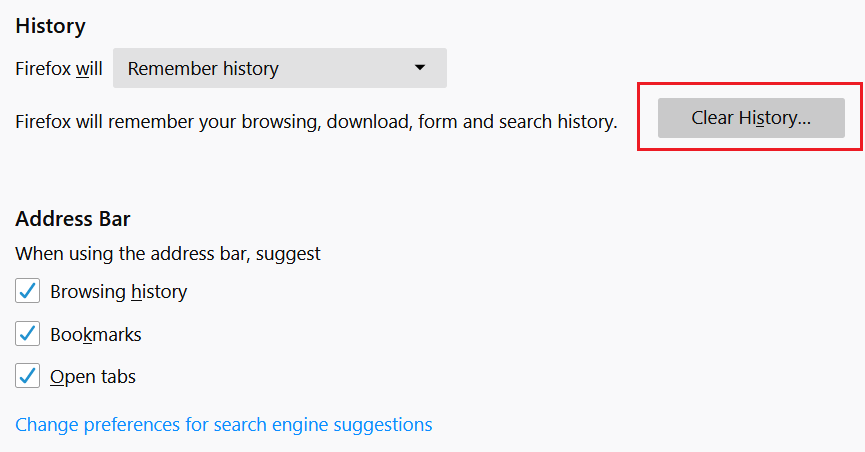
4. Agora selecione o intervalo de tempo para o qual deseja limpar o histórico e clique em Limpar agora.
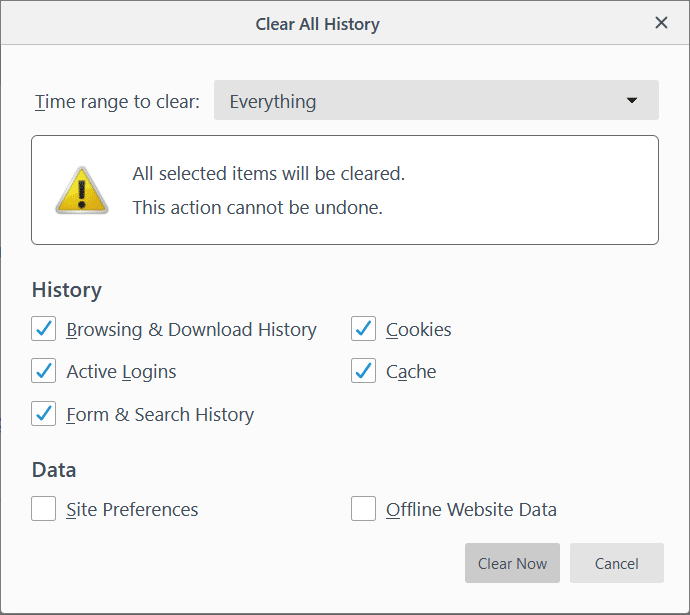
Método 7: Use um servidor DNS diferente
Os servidores DNS padrão fornecidos pelo provedor de serviços podem não ser tão avançados e atualizados regularmente quanto o Google DNS ou o OpenDNS. É melhor usar o DNS do Google para oferecer uma pesquisa de DNS mais rápida e fornecer um firewall básico contra sites maliciosos. Para isso, você precisa alterar as configurações de DNS.
1. Clique com o botão direito do mouse no ícone de rede (LAN) na extremidade direita da barra de tarefas e clique em Abrir configurações de rede e Internet.
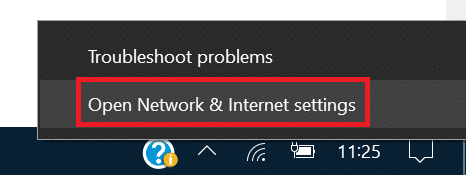
2. No aplicativo Configurações que é aberto, clique em Alterar opções do adaptador no painel direito.
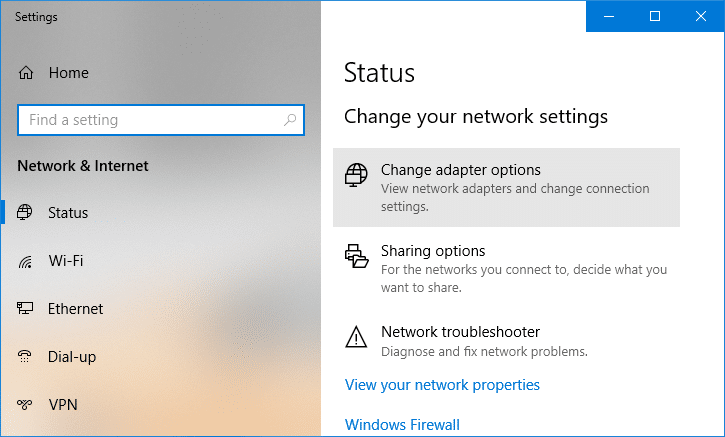
3. Clique com o botão direito do mouse na rede que deseja configurar e clique em Propriedades.
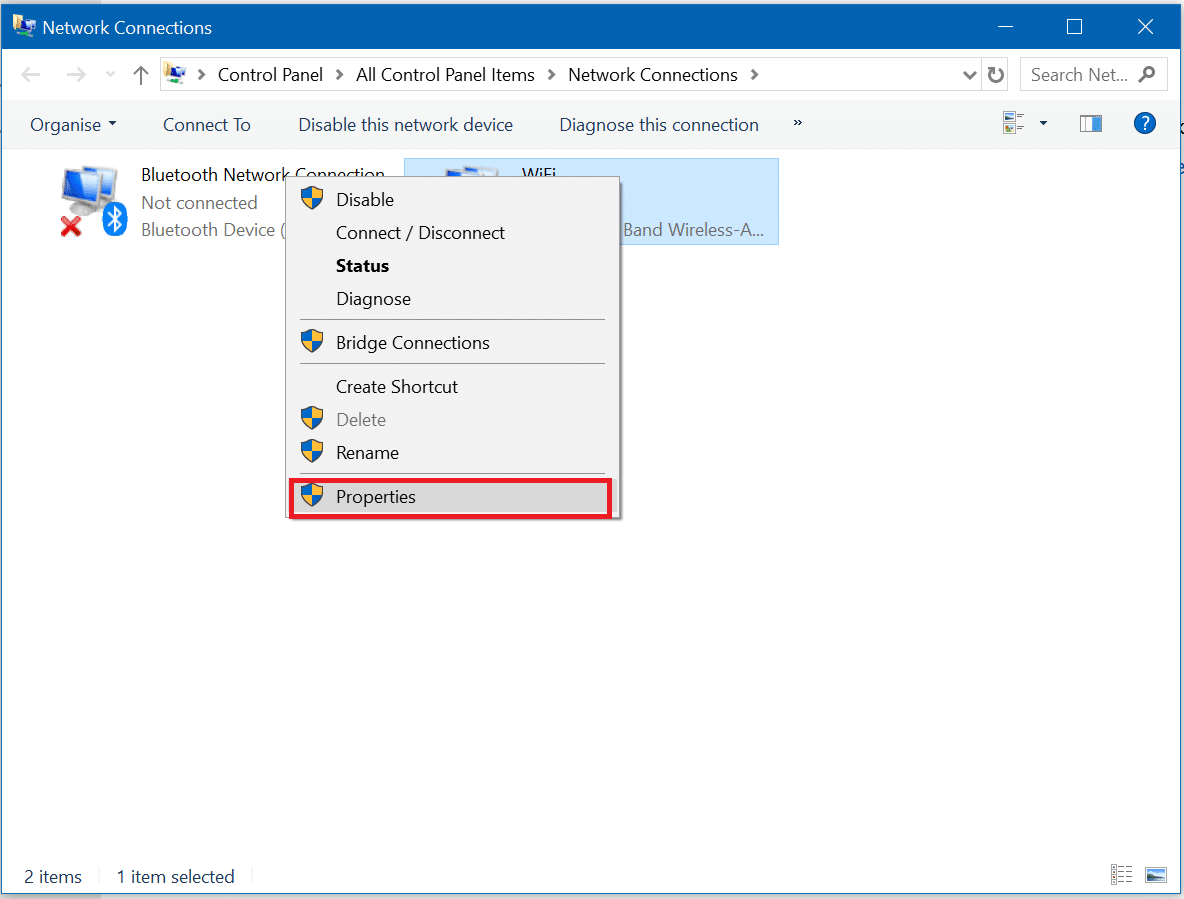
4. Clique em Internet Protocol Version 4 (IPv4) na lista e clique em Propriedades.
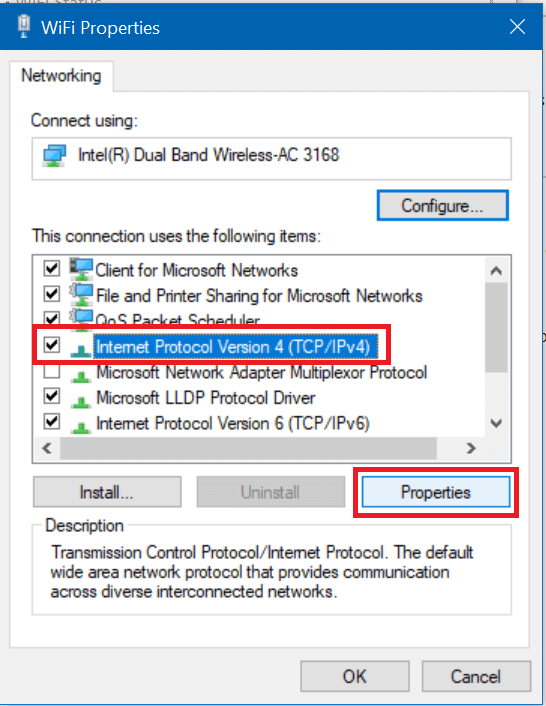
5. Na guia Geral , escolha ' Usar os seguintes endereços de servidor DNS ' e coloque os seguintes endereços DNS.
Servidor DNS preferido: 8.8.8.8
Servidor DNS alternativo: 8.8.4.4
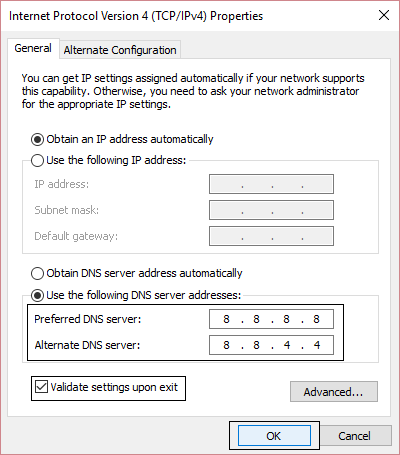
6. Por fim, clique em OK na parte inferior da janela para salvar as alterações.
7. Reinicie o seu PC para salvar as alterações e veja se você consegue corrigir o erro Site não pode ser alcançado, IP do servidor não encontrado.
Leia também: Como mudar para OpenDNS ou Google DNS no Windows 10
Método 8: Redefinir a configuração do soquete do Windows
A configuração do Windows Socket (WinSock) é uma coleção de definições de configuração usadas pelo sistema operacional para se conectar à Internet. Ele consiste em algum código de programa de soquete que envia uma solicitação e recebe uma resposta do servidor remoto. Usando o comando netsh, é possível redefinir todas as configurações relacionadas à configuração de rede no Windows.
1. Pressione a tecla Windows + S para abrir a pesquisa do Windows, digite cmd ou Prompt de Comando e clique em Executar como Administrador.
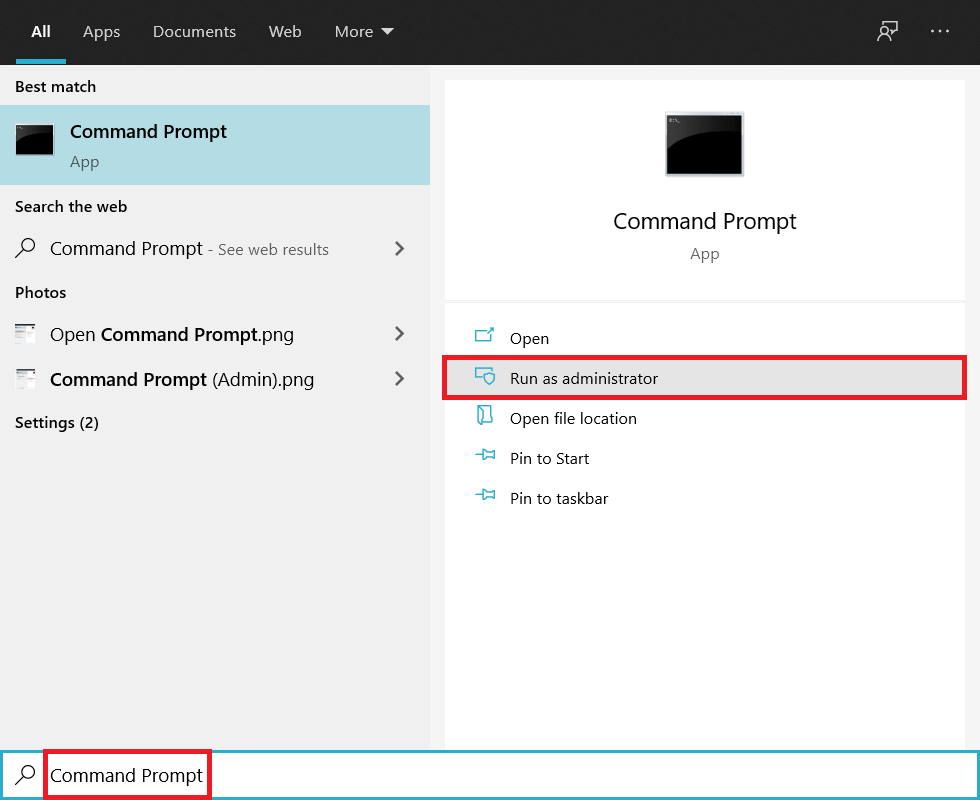
2. Digite os seguintes comandos e pressione Enter:
netsh winsock reset
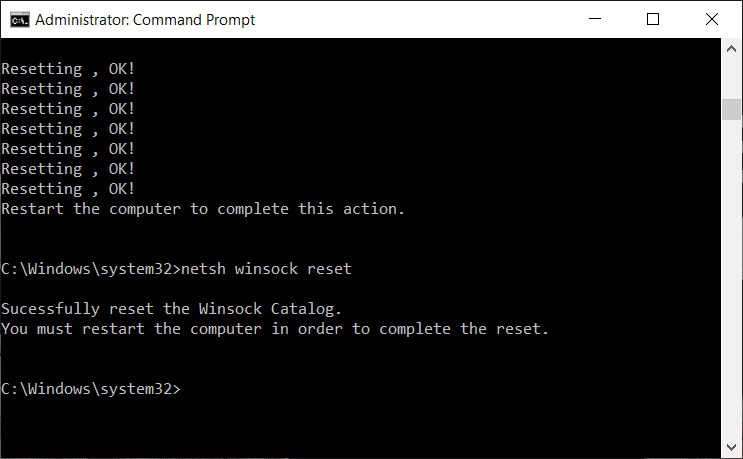
netsh int ip reset
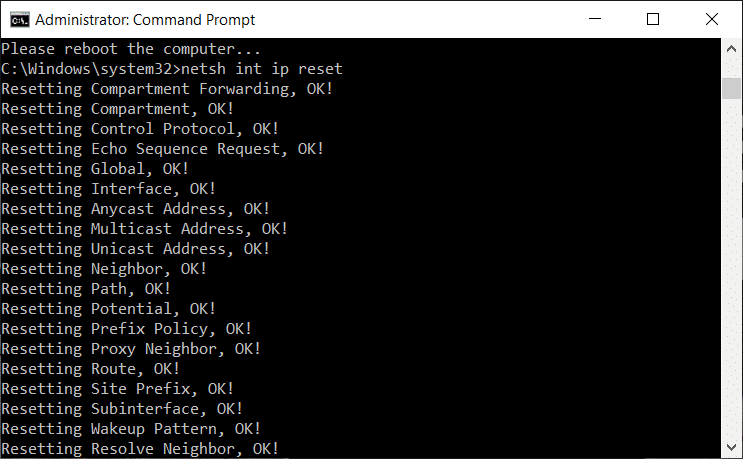
3. Assim que o Catálogo de Soquetes do Windows for redefinido, reinicie seu PC para aplicar essas alterações.
4. Abra novamente o prompt de comando, digite o seguinte comando e pressione Enter:
netsh int ipv4 reset reset.log
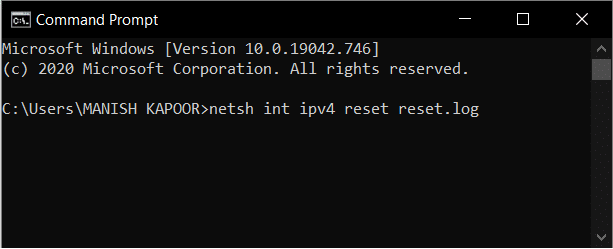
Método 9: Reinicie o serviço DHCP
O Cliente DHCP é responsável pela resolução de DNS e mapeamento de endereços IP para os nomes de domínio. Se o cliente DHCP não estiver funcionando corretamente, os sites não serão resolvidos para o endereço do servidor de origem. Podemos verificar na lista de serviços se está habilitado ou não.
1. Pressione a tecla Windows + R , digite services.msc e pressione Enter .
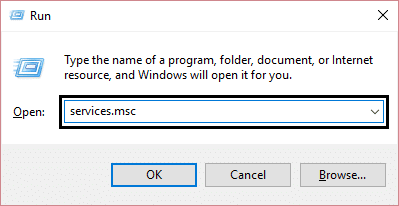
2. Localize o serviço Cliente DHCP na lista de serviços. Clique com o botão direito nele e selecione Reiniciar.
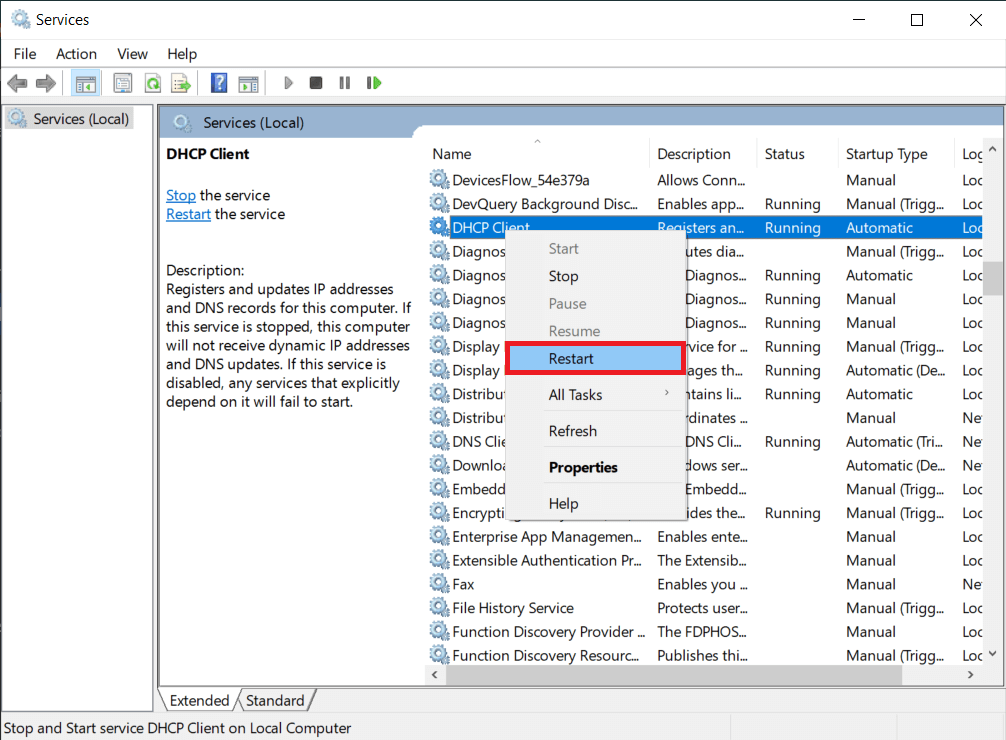
3. Limpe o cache DNS e redefina a configuração do Windows Socket, conforme mencionado no método acima. Novamente, tente abrir as páginas da Web e, desta vez, você poderá corrigir o erro Site não pode ser alcançado, IP do servidor não encontrado.
Recomendado:
- Como visualizar o histórico da área de transferência no Windows 10
- Corrigir o fundo preto da área de trabalho no Windows 10
- Onde está localizado o arquivo de log BSOD no Windows 10?
- Como reparar ou corrigir o disco rígido corrompido usando o CMD?
Se o erro persistir após tentar todos esses métodos, é provável que o problema esteja na configuração do servidor interno do site. Se o problema for com seu computador, esses métodos ajudarão a corrigi-los e a conectar seu computador à Internet novamente. O problema é que esse erro ocorre aleatoriamente e talvez devido a falha do sistema ou do servidor ou ambos combinados. Somente usando tentativa e erro, é possível corrigir esse problema.
